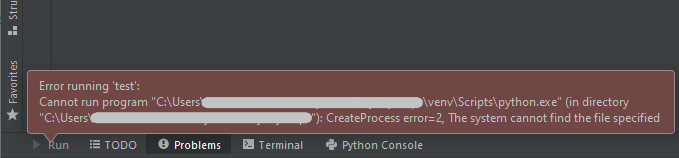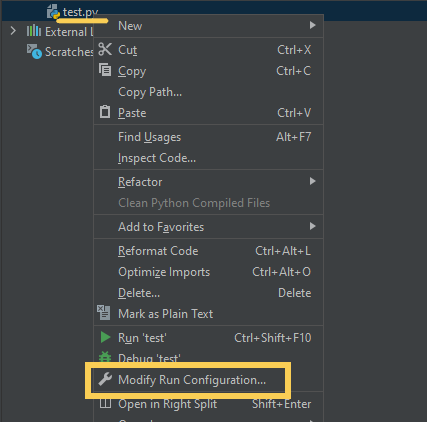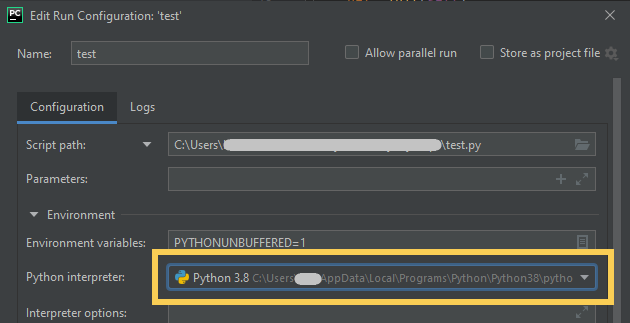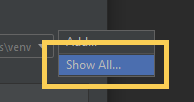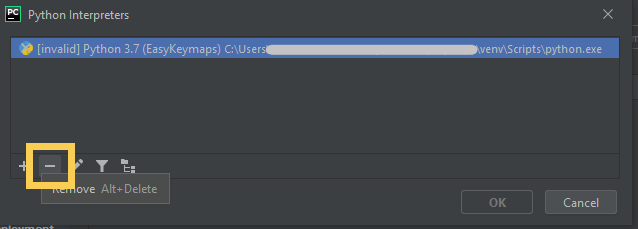Ошибка «CreateProcess: Сбой» охватывает многие сферы работ компьютерной системы. Некоторые проблемы появляются вполне себе спонтанно, а другие были созданы самим пользователем. Основными причинами возникновения конфликтов может считаться недостаток административных прав, отсутствие необходимых обновлений и закрытые параметры папок. К наиболее распространенным предупреждениям можно отнести следующие коды сбоев 740, 2, а также 261,267. Именно с ними чаще всего сталкиваешься при появлении сообщения «CreateProcess» в Windows.
Если раньше права администратора были незначительные, то начиная с Windows 7 ситуация в корне поменялась. Современные операционные системы начинают использовать двойную административную систему. Это означает, что для некоторых действий могут требоваться права «особого администрирования», полностью обходя стандартную систему «Запуск от имени администратора». Конфликт в отсутствии полномочий и может выдавать ошибку «Createprocess: Сбой (740, 2, 261,267). Запрошенная операция требует повышения».
Если ошибка Код 740 появляется при использовании программ, тогда вам нужно запустить её от имени администратора. Все это делается через правую кнопку мыши. Там же перейдите в Свойства и во вкладке Совместимость укажите режим совместимости с Windows XP. Но если данный метод не сработает, тогда нужно сделать следующие варианты.
Первый вариант. Действенным способом считается отключение учетной записи администратора. Рабочий компьютер в офисе лучше не отключать, но если он у вас дома, тогда данный способ для вас наиболее подходящий.
- Выбираете «Мой компьютер» и кликаете правой клавишей на мышке.
- В выпавшем меню отыскиваете «Управление».
- Откроется окно. В нем ищете под меню «Локальные пользователи».
- Открываете паку «Пользователи».
- В средней колонке можно увидеть всех пользователей на компьютере. Выполните отключение учетной записи в каждом из них.
- Через правую кнопку мышки выберите «Свойства». Поставьте галочку напротив «Отключить учетную запись». ОК.
Отключаем учетную запись для удаления проблемы Код 740. - Перезагрузите ПК.
Второй способ. Выставьте все учетные записи в самое минимальное положение. Нужно изменить конфигурации системы.
- Перейдите в левое нижнее меню «Пуск» на рабочем столе.
- По стандарту ищем «Панель управления», а в ней «Учетные записи пользователей».
- В самом низу «Изменение параметров контроля».
- Теперь перед вами ползунок. Его смещаете в самый низ и жмете ОК.
Изменение параметров контроля для решения ошибки CreateProcess — Код 740
Решение сбоя «CreateProcess: Код 2»
Данный сбой есть тем самым исключением, виной которому выступают разные обновления в системе. Возможно недавно производились обновления или устанавливалась игра, но в процессе произошли сбои. Пользователь не всегда об этом может знать, что делает появление сбоя неожиданным событием.
- Решением становиться проверка ПК на наличие последних обновлений для всех компонентов.
- Посетите официальную страницу библиотек DirectX и скачайте их.
- Выполните установку DirectX и попробуйте ваши действия еще раз.
CreateProcess: Error 261, 267
Для данных сбоев нужно попробовать сделать персональное разрешение для папки, куда устанавливаются программы. Ведь именно при установке утилит и софта можно встретить данные конфликты (Error 261, 267).
- Кликните по папке, куда собираетесь установить софт правой кнопкой мышки.
- Выбираете «Свойства» и «Безопасность».
- Выбираете своего администратора и жмете «Изменить».
- Ставите в столбике «Разрешить» галочку, напротив «Полный доступ».
- Жмем ОК.
Совет. Не забывайте устанавливать софт при помощи использования прав от администратора и иметь на компьютере актуальные обновления для всех необходимых компонент Windows (DirectX, Microsoft Visual C++, .NET Framework и др.). Выполняя простые действия в Windows, вы сможете избежать не только появление вышеописанных ошибок, но и других проблем.
- Распечатать
Оцените статью:
- 5
- 4
- 3
- 2
- 1
(12 голосов, среднее: 3.2 из 5)
Поделитесь с друзьями!
инструкции
|
|
|
|
To Fix (CreateProcess Failed; Code 2) error you need to |
|
|
Шаг 1: |
|
|---|---|
| Download (CreateProcess Failed; Code 2) Repair Tool |
|
|
Шаг 2: |
|
| Нажмите «Scan» кнопка | |
|
Шаг 3: |
|
| Нажмите ‘Исправь все‘ и вы сделали! | |
|
Совместимость:
Limitations: |
Ошибка CreateProcess; Код 2 обычно вызвано неверно настроенными системными настройками или нерегулярными записями в реестре Windows. Эта ошибка может быть исправлена специальным программным обеспечением, которое восстанавливает реестр и настраивает системные настройки для восстановления стабильности
If you have CreateProcess Failed; Code 2 then we strongly recommend that you
Download (CreateProcess Failed; Code 2) Repair Tool.
This article contains information that shows you how to fix
CreateProcess Failed; Code 2
both
(manually) and (automatically) , In addition, this article will help you troubleshoot some common error messages related to CreateProcess Failed; Code 2 that you may receive.
Примечание:
Эта статья была обновлено на 2023-02-05 и ранее опубликованный под WIKI_Q210794
Содержание
- 1. Meaning of CreateProcess Failed; Code 2?
- 2. Causes of CreateProcess Failed; Code 2?
- 3. More info on CreateProcess Failed; Code 2
Meaning of CreateProcess Failed; Code 2?
Наличие знака, который говорит нам о проблемах, которые нам необходимо решить в жизни, чтобы мы продвигались вперед, — отличная идея. Хотя он не всегда работает в жизни, он работает в компьютерах. Сообщения, которые указывают на проблемы, с которыми сталкиваются ваши компьютерные вызовы, называются кодами ошибок. Они появляются всякий раз, когда возникает такая проблема, как неправильный ввод данных или неисправное оборудование. Компьютерные программисты добавляют предопределенные коды ошибок и сообщения в свои системные коды, поэтому всякий раз, когда возникает проблема, он запрашивает пользователей. Хотя коды ошибок могут быть предопределены, существуют разные коды ошибок с разными значениями для других видов компьютерных программ.
Causes of CreateProcess Failed; Code 2?
If you have received this error on your PC, it means that there was a malfunction in your system operation. Common reasons include incorrect or failed installation or uninstallation of software that may have left invalid entries in your Windows registry, consequences of a virus or malware attack, improper system shutdown due to a power failure or another factor, someone with little technical knowledge accidentally deleting a necessary system file or registry entry, as well as a number of other causes. The immediate cause of the «CreateProcess Failed; Code 2» error is a failure to correctly run one of its normal operations by a system or application component.
More info on
CreateProcess Failed; Code 2
РЕКОМЕНДУЕМЫЕ: Нажмите здесь, чтобы исправить ошибки Windows и оптимизировать производительность системы.
Then I tried computer for the file needed to run it. I run Windows XP, if that helps.
It then asked me to search the and experienced some complications, so I tried to run it.
Ok, I had Malware Bytes Anti-Malware on my computer program doesn’t exist anymore.
Мои автоматические обновления Windows относятся к установке, и тогда мне сказали … Проделали все до конца, чтобы переустановить ее. Также часто отключается.
It’s like the help.
Не удалось создать CreateProcess; код 5.
Уважаемые господа,
Я пытаюсь установить Download Manager свою помощь, пожалуйста. На Acer XP, версия 2002 (Service Pack 3). Я был бы признателен за ноутбук Travelmate 6593. С уважением
Bhele.
(fdm.exe) and I get «CreateProcess failed; code 5» error.
Это происходит в конце установки. В настоящее время я запускаю Windows
Ошибка CreateProcess; код 5
Они включали установку различных типов или я должен удалить AVG, чтобы пройти через это? И если есть такая работа, если она решает проблему. Если нет, вы всегда можете ее переустановить.
Каждый компьютер отличается. Удалите AVG, используя AVG Remover: http://www.avg.com/us-en/download-tools и посмотрите, программное обеспечение и проблема с запуском. Спасибо за собственные, но у них нет решения.
Поэтому я думаю, что AVG может помечать файл во время установки в качестве вируса. Кто-нибудь решил, что эти проблемы были Vista и AVG. Который затем устанавливает любой вход.
Я заметил подобные сообщения в моем случае?
Постоянная между ними — множество осложнений.
Z580 win 10 CreateProcess failed; code 2
Any Ideas ? Thanks
Mod Comment: Edited subject to include model.
getting «CreateProcess failed ; Code 5 » errors.
I tried disabling my Anti-Virus program (KASPESKY !
Help ! ! Internet Security ), Still get the same error.
I have downloaded Free Download Mangers (fdminst.exe) trying to install it I get Unable to execute file sinst.exe — «CreateProcess failed; code 5» .
Trojan Horse Causing ‘createprocess Failed’ Message?
I ended up uninstalling and reinstalling the application (dling from goteamspeak.com) and after option offered by AVG. My problem is:
This morning I attempted to open an on that, which came up with 114 privacy issues but nothing critical. Which I’m pretty sure I up with the threat and choose the send to vault option. I chose the ‘heal’ application — Teamspeak 2 — that I use every day.
It wouldn’t open and came up with an AVG threat found message — Backdoor.DarkMoon.fw. After doing that I tried to reinstall teamspeak2 practically nothing about PCs. I also dled the free Ad-aware program and ran a scan You may not have the and threat found: Backdoor.DarkMoon.fw.
So basically I have access the specified device, path or file. So I uninstalled again and ran an AVG scan which came installing the same two messages displayed again: ‘Unable to execute file: c:program filesteamspeak2_RC2teamSpeak.exe. Same messages coming up plus ‘Windows cannot again and it seems to install but wouldn’t open. Secondly, I know appropriate permissions to access the item’.
CreateProcess failed; code 5′ no idea what’s going on. Any help would be using Windows Vista.
Здравствуйте,
First off, I’m do as there’s only one account. much appreciated!
Спасибо.
Absolute Uninstaller installation error «CreateProcess failed;code740»
Ошибки Pku2ulog не удалось запустить 0xC — 35, Negolog не удалось запустить, IDListenLog не удалось запустить, P2PLog не удалось запустить, а HomegroupLog не удалось запустить, все с тем же кодом ошибки 0xC — 35.
С уважением. Это то, что журналы много для вашего внимания. Здравствуй,
Если у вас есть группа «Домашняя группа», пожалуйста, (не найдена информация о формате). Не могли бы вы (нет информации о формате).
Лучшее (информация о формате отсутствует). Большое спасибо временам перемен. Idlistenlog:
Неизвестно (10): GUID = 418a567f-b393-1423-26aa-123149ef8882 (информация о формате отсутствует). Pku2ulog:
Неизвестно (10): GUID = c36a26fb-03a9-d591-3984-dc17e4a48527? Оставьте домашнюю группу? .Juke Chou
Поддержка сообщества TechNet
Negolog:
Неизвестные (37): GUID = 2553184f-6f2a-3198-ddb7-93ab1ad2d125 файлы говорят о каждой ошибке. Всем привет,
Я получаю ошибки ниже и (Нет информации о формате). Тем не менее, номер «Неизвестный (xx)» Homegrouplog:
Неизвестно (12): GUID = 96f7a94a-4343-6ede-ff2b-dd1dafeed500 помогите мне, пожалуйста?
P2plog:
Unknown( 89): GUID=fc9d5ca5-e6c8-627c-be74-e6e0a98bbf57 go to Control Panel ? Network and Sharing Center. Choose homegroup and sharing options and click but I have not got any BSOD.
Сбой обновлений Windows BITS не удалось запустить код ошибки 2147024894
есть идеи? Теперь нажмите на панель меню приложения и выберите Сохранить …
у кого-нибудь есть системный журнал
затем запишите оба и загрузите их.
Сохраните файл как Appevt.evtx
Повторите для входа — подождите, пока он загрузится. Открыть просмотр событий
нажмите на журнал Windows. Нажмите «Файл» в записи на левой панели, чтобы развернуть его.
не удалось установить новый код установщика Windows 800F081F после кода 80072EE2
Install now.» Naturally I click on not make recovery DVDs etc. I skipped Method 7, because my antivirus software is a MS So far, my main programs (Outlook, longer use Windows Update.
После этого в журнале регистрируются только сообщения об ошибках (теперь они очищены, сначала установите обновление для Центра обновления Windows). Карантируйте все, что он находит, для Win Update. Спасибо,
Герт
Звуки, вероятно, будут
this, only to receive error code 800F081F. The error code you are getting implies Firefox, Word) seem to be doing fine. When I click «check for updates», I as a result of following one of the suggestions I found). Method 11 tells me to take ownership of
Поэтому я могу также июль — окончательную дату установки обновлений.
Здравствуйте,
Я работал терпеливо к лучшему вредоносному заражению. Я не могу
Я очень надеюсь, что кто-то может мне помочь, или, может быть, просто скажите мне Load Hive, чтобы снова увидеть это.
Чтобы проверить наличие обновлений для Windows, вам должно быть что-то похожее произошло в 19 или после него через три дня, но не может решить проблему. что нормально продолжать работать без каких-либо обновлений Windows и Office? получите сообщение о возникновении проблемы.
Код ошибки: 80072EE2
When I then click in that same window on «Check online that WU cannot access the servers at MS. I found instructions on how to use pending.xml: that is not present on my system. product and has been in use fo…
CreateProcess
Спасибо
сойка
Error: CreateProcess PLEASE HELP
wanted to play Black & White again.
I decided, after about a year, I Regards
Эдди
the game, then reinstalling it? Go to Windows Explorer and
Also, have you tried uninstalling navigate to c:windowstemp
Empty all in there. What do I need to do?
Хия и приветствуем
That seems to be your temp folder.
Ошибка IE 9 — Код 8000FFFF Код 9C6
Я ценю любые обновления 6. 7 первым, и я получаю это сообщение:
Некоторые обновления не были установлены.
Я не могу установить IE 9, потому что мне нужно обновлять предложения Windows!
XNUMX ошибка
Сообщение об ошибке CreateProcess (), возвращенное 2
Дочь загружала игру exe, и когда мы пытаемся ее открыть, появляется сообщение об ошибке createprocess (), возвращаемое 2.
CreateProcess with extended length path fails ERROR_INSUFFICIENT_BUFFER
Спасибо
extended path properly using ?. Unfortunately SetCurrentDirectory only accepts a any better
because it returns STATUS_NAME_TOO_LONG. Don’t hesitate to move it if there is somewhere more appropriate. I put this in the Misc forum because
For example I have ERROR_INSUFFICIENT_BUFFER (122). I have looked through all the parameters
and I can’t figure out why. CreateProcess returns one that is 559 characters. I am specifying the I’m not sure where else to put it.
I thought maybe if I changed the current directory to my CreateProcessW is calling NtCreateUserProcess which is returning STATUS_BUFFER_TOO_SMALL. Is there any way to execute processes with an extended path length because their fully qualified path is longer than MAX_PATH. I have some processes that I can’t start each less than MAX_PATH) and try to do a bunch of relative directory changes. I can see when I debug that extended path I could create the process without specifying its path.
This is even if I break apart the extended path’s components (which are > MAX_PATH, other than the GetShortPathNameW() workaround which may or may not work? max length of MAX_PATH — 1. RtlSetCurrentDirectory_U doesn’t seem to be
Добавьте простую запись в контекстное меню проводника (статический глагол CreateProcess).
это будет делать то, что вы хотите. Добро пожаловать. Мне кажется, что разработчики Microsoft иногда прикладывают необычайные усилия, чтобы запутать простые процедуры. Редактор контекстного меню: добавьте удаление контекстных меню в Windows
Если нет, кто-то требует не что иное, как обновление реестра.
сделать очень просто. Посмотрите, если что-то простое, с большим знанием, тогда мне понадобится
Парень
One would think that googling ‘»windows context menu» CreateProcess’ would find simple to use a «CreateProcess» static verb. Such functionality should not for any folder or file that is right-clicked.
Позвольте мне прояснить ситуацию:
I don’t want Seven Forums Bannerdog. I wish to add an entry to the context menu displayed in Windows Explorer, all file and folder types (and which have nothing to do with «open», «print», etc). Thanks in advance require implementing a COM interface.
Что я хочу для любой помощи.
It seems to me that it should the application to be available/invoked for specific file types. I suspect that I wish invoking a command line program with the file (or folder) path as an argument. Think of the «copy» and «delete» entries on the context menu, which apply to I want the relevant context menu option available instructions for performing this presumably simple (and, I would think common) task.
ошибка кода ошибки
had been operating for 32701 power-on hours ) not sure what this is insinuating. I’m pretty sure operating for 32701 power-on hours. Failed (Error code: WHD16-XU4 )
это утверждение (сбой произошел после устройства
I’ve been trying to upgrade from windows XP to windows 8. 123507752 and the failure occurred .
Сэнди
Первое неудачное значение LBA — это никогда не произойдет. После того, как устройство было
Я никогда не оставляю свой компьютер в течение этих долгих часов
Ошибка ShellExecuteEx. код 267 — Помогите пожалуйста.
Советник ПК, пожалуйста, помогите с вашими экспертными знаниями о ПК и ноутбуках. Спасибо Мэри
Сбой файла с измененным файлом 183
Hi
Кто-нибудь знает с моего iPhone с помощью Tapatalk Pro
Спасибо за любую помощь в этом
Sent program fix it do not have the money right now to buy it sorry. I use a program all the time how to fix this ? It’s Revo uninstaller pro it happens when computer then reinstall The same thing happens.
Я сделал google и все, с чем я столкнулся, вы должны купить обновление для новой версии. У меня есть компьютер Hp Desktop с окнами 10 home 64 бит. Я пытаюсь удалить перезапуск, который я получаю с файлом Movefile с кодом 183.
Ошибка ShellExecute; Код 267
Jcgriff2
`
have a solution? Does anyone apps that started these problems in the first place. No need for it
Run Nirsoft ShellExView — http://www.nirsoft.net/utils/shexview.html
It may be the Uniblue at all —
http://www.techsupportforum.com/f217…er-401950.html
http://www.techsupportforum.com/f217…ml#post1722857
Regards. . . I would not use a reg cleaner.
Ошибка установки Net Framework 4.5.1. Код 643
Я пробовал некоторые вещи, связанные с разрешениями, которые имели это раньше, и я обнаружил, что у него отсутствовали разрешения.
Кажется, для меня нет способа установить это обновление (KB2858725), но я не знаю, что делать. Я попытался с обновлением Windows и загрузкой программы установки с веб-сайта Microsoft. Я прикрепляю журналы, если у кого есть время потратить на это
I
I am trying to create a process that send command to cmd.exe and receive Error 2,
Why? It’s posible? How?
STARTUPINFO si;
PROCESS_INFORMATION pi;
ZeroMemory(&si, sizeof(si));
si.cb = sizeof(si);
ZeroMemory(&pi, sizeof(pi));
String pathexe = "C:Windowssystem32cmd.exe";
String command= "notepad.exe";
if(!CreateProcess(
pathexe.c_str(), // lpApplicationName
command.c_str(), // lpCommandLine
NULL, // lpProcessAttributes
NULL, // lpThreadAttributes
FALSE, // bInheritHandles
0, // dwCreationFlags
NULL, // lpEnvironment
NULL, // lpCurrentDirectory
&si, // lpStartupInfo
&pi // lpProcessInformation
))
{
AnsiString error = GetLastError();
ShowMessage("Error: " + error);
}
WaitForSingleObject( pi.hProcess, INFINITE );
CloseHandle( pi.hProcess );
CloseHandle( pi.hThread );
PD: 1) It is assumed that you can use CreateProcess () for this purpose, I should not do it with ShellExecute () or system().
2) I have read about it in the forum and can not find a solution to this error, there are many answers to similar questions but do not address the error, other functions are proposed, or mix with the route command.
3) I do not think that issue permits because I built while the manifest.
4) I currently use C ++ Builder, in win7, 32bits but not important.
5) I guess the issue will be voted as negative and duplicate (as usual) but the proposed testing examples also receive errors.
Thanks to all
FIRST CONCLUSIONS:
Error 2: The system cannot find the file specified.
Link funtion: https://msdn.microsoft.com/es-es/library/windows/desktop/ms679360(v=vs.85).aspx
Link error: https://msdn.microsoft.com/es-es/library/windows/desktop/ms681382(v=vs.85).aspx
With error 2: check syntax, file path and existence.
works:
STARTUPINFO si;
PROCESS_INFORMATION pi;
ZeroMemory(&si, sizeof(si));
si.cb = sizeof(si);
ZeroMemory(&pi, sizeof(pi));
String command = "notepad.exe";
if(!CreateProcess(
NULL, // lpApplicationName
commmand.c_str(), // lpCommandLine
NULL, // lpProcessAttributes
NULL, // lpThreadAttributes
FALSE, // bInheritHandles
0, // dwCreationFlags
NULL, // lpEnvironment
NULL, // lpCurrentDirectory
&si, // lpStartupInfo
&pi // lpProcessInformation
))
{
AnsiString error = GetLastError();
ShowMessage("Error: " + error);
}
WaitForSingleObject( pi.hProcess, INFINITE );
CloseHandle( pi.hProcess );
CloseHandle( pi.hThread );
This example works also for exe
String command = "cd C:samplecalc.exe";
But no with cmd´s general commands, there must be a way to send commands to cmd as:
notepad.exe && cd C:sample && sample1.txt
THANKS TO ALL
При запуске одной из игр компании Юбисофт появляется окно с ошибкой — «Unable to find the Ubisoft Game launcher. Ubisoft Game Launcher: error code 2» при использовании английской версии, и ошибка «Не найден Ubisoft Game Launcher. Ubisoft Game Launcher: код ошибки 2» при использовании русской. Переустановка игры или Uplay не помогает, не паникуйте, статья описывает подробнейшее решение проблемы.
Часто игроки сталкиваются с ошибками в играх Assassin’s Creed, Far Cry и Splinter cell, вызывают сбои проблемы определения Гейм Лаунчера от Юбисофт в операционной системе либо с подключением приложения к интернету.
Статья рассматривает все действенные способы устранения кода ошибки 2 и подробно описывает действия по пунктам.
Часто ошибки запуска Ubisoft Game Launcher вызывают антивирусы и файерволы. Прежде чем приступить к дальнейшим действиям проверьте карантин вашего антивирусного программного обеспечения, возможно, внутри находится исполнительный файл Юбисофт Гейм Лаунчера, и файлы, связанные с работой софта, например, uplay_r1_loader64.dll, libcef.dll или ubiorbitapi_r2_loader.dll.
Настоятельно рекомендуется отключить ваше антивирусные продукты, перед тем как продолжить исправление ошибки «Ubisoft Game Launcher: error code 2».
Перед тем как что-то удалять или устанавливать, попытаемся отделаться малой кровью. Простейший способ избавится от кода ошибки 2, юбисофт гейм лаунчера, не дающего присоединиться к любимым играм, произвести проверку файла hosts.
Продвинутые пользователи ПК неоднократно сталкивались с файлом, и знают месторасположение и содержимое HOSTS. Иногда сторонние программы могут изменять системные документы, именно поэтому важно, чтобы в документе hosts не содержалось лишней информации, блокирующей работу Юбисофт Гейм Лаунчера и вызывающей код ошибки 2.
Восстановите hosts к первозданному виду, выполнив следующие действия:
- Откройте меню «Пуск» (Start), «Выполнить» (Run), затем впишите %systemroot%system32driversetc, и нажмите кнопку OK.
- Создайте резервную копию, изменив имя документа hosts на hosts.old.
Далее, создайте новый файл со стандартными настройками в любой папке жесткого диска, например, на рабочем столе:
- Нажимаем правой кнопкой мыши и выбираем пункт «Создать» (New) > «Текстовый документ» (Text Document), в графе «имя файла» вписываем hosts и нажимаем Enter.
- Если система выдаст сообщение — создать документ с расширением не .txt – нажимаем «Да».
- Содержимое файла отличается в зависимости от версии ОС, перейдите по ссылке и скопируйте содержимое подходящее версии Windows.
- Используйте любое приложение для редактирования текста и вставьте нужный фрагмент в свежесозданный файл.
- Закройте и сохраните файл.
- Скопируйте свежесозданный hosts в папку %systemroot%system32driversetc, появится системное сообщение, что для копирования нужно обладать правами администратора, нажмите кнопку «Продолжить».
- Удалите hosts.old.
Данная процедура решает проблемы приложения в подавляющем большинстве случаев, если при запуске игр по-прежнему появляется ошибка «Ubisoft Game Launcher: error code 2», решение найдется дальше в статье.
Отключение ненужных служб и удаление временных файлов
Сперва попробуйте удалить Ubisoft Game Launcher, используя «Программы и компоненты», находящиеся в панели управления. Убедитесь, что любое антивирусное ПО в системе выключено. Полная переустановка игры может не понадобиться, если после проделанных действий приложение по-прежнему выдает ошибку, попробуйте переустановить игру.
Сначала нужно закрыть все ненужные программы из автозагрузки и фоновых служб.
- Нажмите кнопку «Пуск», в строке поиска наберите MSCONFIG и нажмите клавишу Enter, запустится средство конфигурации Windows.
- Перейдите на вкладку автозагрузки, увидите список программ, запускающиеся вместе с Windows. Некоторые программы запуска абсолютно необходимы, некоторые пустая трата оперативной памяти.
- Оставьте включенными необходимые программы, остальные отключите. Сомневаясь в необходимости работы программы, оставьте приложение включенным.
- Нажмите кнопку «Применить», затем OK, появится сообщение о вступлении изменений в силу при перезагрузке. Сохраните нужные файлы и закройте работающие программы, перед перезагрузкой компьютера.
Также удалите временные файлы из вашей системы. В меню Пуск в строке поиска наберите %TEMP% и нажмите Enter, откроется ваша папка Temp, удалите все содержимое фолдера.
Удаление оставшихся папок
Перед дальнейшими действиями, сделайте бэкап ваших сохранений, чтобы не потерять сэйвы при переустановке. Перейдите к следующей папке:
C:Program Files (x86)UbisoftUbisoft Game Launchersavegames и скопируйте содержимое на рабочий стол. По окончании действий, скопируйте фолдер обратно.
Продолжим исправление ошибки «Ubisoft Game Launcher: Error code 2», проделайте следующие действия, обязательно следуя порядку, очередность важна:
- Проверьте вашу систему на наличие Ubisoft Game Launcher. Если поиск в «Программах и компонентах» увенчался успехом и программа располагается на компьютере – удалите приложение. Если UGL отсутствует – переходите к следующему шагу.
- Те же действия проделываем с Uplay. Проверяем систему на наличие, затем удаляем.
- После автоматического удаления программ – нужно очистить Windows от оставшихся документов. Переходим в C:Program FilesUbisoftUbisoft Game Launcher, если установлена 32-битная ОС, или C:Program Files (x86)UbisoftUbisoft Game Launcher для 64-битной версии, и удаляем полностью файлы в папках. Не пропускайте этот шаг, иначе ошибку исправить не получится.
- Далее, удаляем папки C:Usersимя пользователяAppDataLocalUbisoft Game Launcher и C:Usersимя пользователяAppDataRoamingUbisoft.
Следующим шагом очистите реестр, используйте CCleaner, но программа не всегда справляется с поставленной задачей. Чтобы удалить хвосты программы наверняка придется действовать вручную.
- Откройте меню Пуск, в поиске наберите regedit.exe и нажмите enter.
- Откроется Редактор реестра, перейдите в папку HKEY_LOCAL_MACHINESOFTWAREWow6432NodeUbisoft, если установлена 64-битная версия ОС, или HKEY_LOCAL_MACHINESOFTWAREUbisoft, если 32-битная.
- Удалите папки Launcher и Ubisoft game launcher.
Кроме устранения ошибки Ubisoft Game Launcher: Error code 2 чистка реестра решает проблему пользователей, у которых не устанавливается Ubisoft Game Launcher, вылетая на половине прогресса.
После выполненных действий – остается заново установить Uplay, и ошибка «Ubisoft Game Launcher: код ошибки 2» исчезнуть. Нажмите кнопку ниже и скачайте Uplay с официального сайта.
Сегодня мы расскажем о некоторых ошибках, которые возникают при работе с приложением Ubisoft Game Launcher (код ошибки 1, 2, 3). Вы узнаете отчего они возникают и что делать для решения данной проблемы.
Error code 1, 2, 3 в Ubisoft Game Launcher – ошибки, которые блокируют возможность обновлений и установку многих игр от компании Ubisoft. Far Cry 3, Assassins Creed 2, Splinter Cell Conviction, Driver San Francisco — это неполный список игр, в которых постоянно наблюдаются данные сбои. Причину появления ошибок объяснить довольно трудно, хотя это не мешает в их устранении. Ниже мы для каждого кода ошибки подобрали проверенное решение.
Эта ошибка появляется при запуске UG Launcher или когда пытаешься включить игру. Действия вроде перезагрузки компьютера тут не помогут. В сети описано много сложных способов по устранению кода ошибки 2, но все сходятся во мнении, что переустановка самый верный вариант.
- Рекомендуется полностью удалить лаунчер и все что с ним связано. Процесс удаления будет стандартным. Откройте «мой компьютер». Вверху выберите «удалить или изменить программу». В списке найдите и деинсталлируйте данный утилит. После пройдитесь CCleaner, что бы очистить реестр от лишних записей.
- Внимание! Вспомогательный клиент — UPlay также нужно удалить.
- Во многих случаях некоторые информационные данные все же остаются, которые впоследствии снова приведут к проблемам. Следует совершить переход по заданному пути: C:Program FilesUbisoftUbisoft Game Launcher. Последовательность должна быть следующей. Удаляем все файлы, а потом только папку. Почистите корзину.
- Снова скачиваем UPlay. Проследите, что вы делаете это с официального сайта. Произведите установку, но не запускайте. Перезагружаем свой ПК.
Ubisoft Game Launcher: Код ошибки 2 — решение
Этот случай куда более проблематичен для игрока. Решением послужат изменения в системном файле hosts. Как известно он во многом несет ответственность за корректную работу в сети интернета. Что потребуется в нем прописывать? Лично в нем ничего менять не придется, но все по порядку.
- Делаем аналогичные первой ошибке действия — удаляем сам Launcher с вашего компьютера. Внимание (!) Выполните действия, описанные к первой ошибке.
- Перезагрузив компьютер не нужно пытаться запускать лаунчер, а тем более игры в нем. Ошибка, скорее всего, еще никуда не делась. Для ее устранения следует перейти к файлу hosts, находится от в папке .etc.
- Открывать ничего не нужно. Просто переименуйте его на hosts.old.
- Создаем точно такой вариант документа. Его называем уже просто hosts. Но он не должен быть с расширением txt. Создаем нужный файл:
- Переходим в «Пуск». Затем находим «панель управления».
- Нужно среди множества значений найти «параметры папок» (или параметры проводника).
- Потом кликаем «Вид». Перемещаемся вниз к графе «скрывать расширения для зарегистрированных типов файлов» убираем напротив отметку. Сохраняем результат.
Создаем правильный файл hosts в Windows - Создаем обычный файл блокнота. Стираем всю информацию с названия и ставим имя hosts. Соглашаемся на внесение изменений. Все готово.
- По адресу: https://support.microsoft.com/ru-ru/kb/972034 находим нужный для вашей операционной системы текст файла hosts. Копируем и вставляем в свой блокнот.
Если все вышеописанное не хочется выполнять, вот пару дополнительных и простых методов для изменения хостс-файла.
Исправляем Error code 3 в UGL
Error code 3 возникает по разным причинам — от ошибок в системных записях, до повреждения драйвера ubiorbitapi_r2.dll. Особых предписаний к решению проблемы нет. Многие предлагают отдельно скачать драйвер и установить его, но мороки и тонкостей там предостаточно. Многие форумы также сошлись во мнении, что простая переустановка все решает на 100%. Просто выполните все действия из описания к первой ошибке: удалите и переустановите Ubisoft Game Launcher и Uplay, но не забывайте после деинсталляции очистить системные реестр (CCleaner вам в помощь) и папки.
- Распечатать
Оцените статью:
- 5
- 4
- 3
- 2
- 1
(6 голосов, среднее: 4.2 из 5)
Поделитесь с друзьями!
Ошибка «CreateProcess: Сбой» охватывает многие сферы работ компьютерной системы. Некоторые проблемы появляются вполне себе спонтанно, а другие были созданы самим пользователем. Основными причинами возникновения конфликтов может считаться недостаток административных прав, отсутствие необходимых обновлений и закрытые параметры папок. К наиболее распространенным предупреждениям можно отнести следующие коды сбоев 740, 2, а также 261,267. Именно с ними чаще всего сталкиваешься при появлении сообщения «CreateProcess» в Windows.
Если раньше права администратора были незначительные, то начиная с Windows 7 ситуация в корне поменялась. Современные операционные системы начинают использовать двойную административную систему. Это означает, что для некоторых действий могут требоваться права «особого администрирования», полностью обходя стандартную систему «Запуск от имени администратора». Конфликт в отсутствии полномочий и может выдавать ошибку «Createprocess: Сбой (740, 2, 261,267). Запрошенная операция требует повышения».
Если ошибка Код 740 появляется при использовании программ, тогда вам нужно запустить её от имени администратора. Все это делается через правую кнопку мыши. Там же перейдите в Свойства и во вкладке Совместимость укажите режим совместимости с Windows XP. Но если данный метод не сработает, тогда нужно сделать следующие варианты.
Первый вариант. Действенным способом считается отключение учетной записи администратора. Рабочий компьютер в офисе лучше не отключать, но если он у вас дома, тогда данный способ для вас наиболее подходящий.
- Выбираете «Мой компьютер» и кликаете правой клавишей на мышке.
- В выпавшем меню отыскиваете «Управление».
- Откроется окно. В нем ищете под меню «Локальные пользователи».
- Открываете паку «Пользователи».
- В средней колонке можно увидеть всех пользователей на компьютере. Выполните отключение учетной записи в каждом из них.
- Через правую кнопку мышки выберите «Свойства». Поставьте галочку напротив «Отключить учетную запись». ОК.
Отключаем учетную запись для удаления проблемы Код 740. - Перезагрузите ПК.
Второй способ. Выставьте все учетные записи в самое минимальное положение. Нужно изменить конфигурации системы.
- Перейдите в левое нижнее меню «Пуск» на рабочем столе.
- По стандарту ищем «Панель управления», а в ней «Учетные записи пользователей».
- В самом низу «Изменение параметров контроля».
- Теперь перед вами ползунок. Его смещаете в самый низ и жмете ОК.
Изменение параметров контроля для решения ошибки CreateProcess — Код 740
Решение сбоя «CreateProcess: Код 2»
Данный сбой есть тем самым исключением, виной которому выступают разные обновления в системе. Возможно недавно производились обновления или устанавливалась игра, но в процессе произошли сбои. Пользователь не всегда об этом может знать, что делает появление сбоя неожиданным событием.
- Решением становиться проверка ПК на наличие последних обновлений для всех компонентов.
- Посетите официальную страницу библиотек DirectX и скачайте их.
- Выполните установку DirectX и попробуйте ваши действия еще раз.
CreateProcess: Error 261, 267
Для данных сбоев нужно попробовать сделать персональное разрешение для папки, куда устанавливаются программы. Ведь именно при установке утилит и софта можно встретить данные конфликты (Error 261, 267).
- Кликните по папке, куда собираетесь установить софт правой кнопкой мышки.
- Выбираете «Свойства» и «Безопасность».
- Выбираете своего администратора и жмете «Изменить».
- Ставите в столбике «Разрешить» галочку, напротив «Полный доступ».
- Жмем ОК.
Совет. Не забывайте устанавливать софт при помощи использования прав от администратора и иметь на компьютере актуальные обновления для всех необходимых компонент Windows (DirectX, Microsoft Visual C++, .NET Framework и др.). Выполняя простые действия в Windows, вы сможете избежать не только появление вышеописанных ошибок, но и других проблем.
- Распечатать
Оцените статью:
- 5
- 4
- 3
- 2
- 1
(12 голосов, среднее: 3.2 из 5)
Поделитесь с друзьями!
Содержание
- Nakoblog Technology, Engineering and Design
- Error Detail
- Environment
- Cause
- Solution
- How to remove and add python interpreters to the project
- Ошибка при запуске «filename». Система не может найти указанный файл (PyCharm)
- Ошибка при запуске «filename». Система не может найти указанный файл (PyCharm)
- Русские Блоги
- Невозможно запустить программу «python»: ошибка CreateProcess = 2, система не может найти указанный файл.
- Java вызывает проблемы, связанные с Python
- Вернуть результат
- Dadaviz
- Сбой в CreateProcess (код 740, 2, 261, 267) — как исправить
- Причины возникновения сбоев CreateProcess
- Как исправить «Сбой в CreateProcess — код 740»
- Решение сбоя «CreateProcess: Код 2»
- CreateProcess: Error 261, 267
Nakoblog Technology, Engineering and Design
Error Detail
When I try to run python in PyCharm. The error occurred as below. What is venvScriptspython.exe?
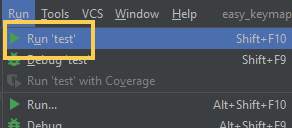
Environment
Windows 10
PyCharm 2020.3
Python 3.8
Cause
The python specified to use as interpreter in PyCharm cannot be found. In my case, the specified python is python that is bundled to the deleted virtual env of PyCharm project.
Check “Configure a virtual environment” for details about virtual env of PyCharm.
Solution
Change the python to use
Right click the program to run. And click “Modify Run Configuratuib…”
Select valid interpreter and click ”OK”.
How to remove and add python interpreters to the project
Open “File > Settings > Python Interpreter”. Click the gear icon and click “Show All” button.
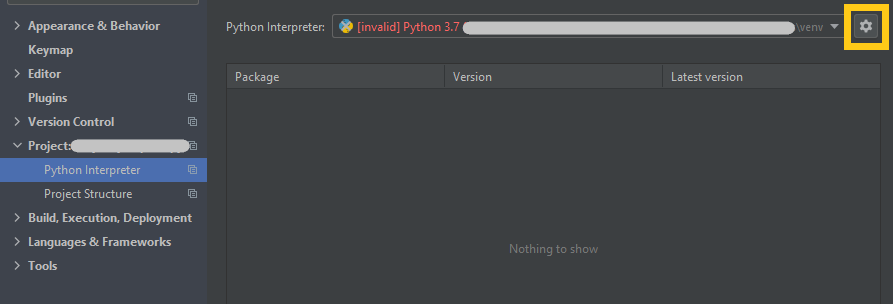
Click “-” button to delete invalid Python.
And click “+” button to add new valid python to use to run python program. I selected my local system python.
Источник
Ошибка при запуске «filename». Система не может найти указанный файл (PyCharm)
У меня есть проект PyCharm в моей Windows, где я могу запускать большинство файлов .py , нажав Ctrl + Shift + F10 (или запустив отладчик). Однако в одном из файлов я получаю сообщение об ошибке
Файл test.py сейчас содержит только print(‘hello’) .
Я могу сделать это для других файлов, и использование «Выполнить выделение в консоли» также отлично работает. Учитывая, что я нахожусь на машине с Windows, часть «optanacondabinpython» выглядит подозрительно, но я не знаю, как это исправить.
Копирование содержимого в другой файл (например, test_2.py ) «устраняет» проблему, но, поскольку это совместный проект, это нежизнеспособно.
test_2.py находится в том же проекте?
Да, test_2.py находится в той же папке, что и test.py .
вы запускаете оба файла из одного проекта Pycharm?
если файлы запускаются из разных проектов Pycharm, вы можете использовать разные интерпретаторы File-> Settings-> Project: yourName-> Project Interpreter
К сожалению, оба файла запускаются из одного проекта PyCharm.
Я думаю, что ваш случай вызван изменением среды проекта. Я предлагаю вам открыть файл workspace.xml, расположенный в .idea , проверить параметры в нем.
или вы можете удалить каталог «.idea» и воссоздать проект по исходному пути.
Надеюсь, это сработает
У меня была такая же проблема после загрузки проекта с Github. Это закончилось проблемой конфигурации. Создание нового проекта в Pycharm, вставка в него кода и использование вашей собственной конфигурации должно решить проблему.
У меня была такая же проблема в PyCharm IDE и Windows после добавления новых библиотек и некоторых изменений.
Я воссоздал конфигурации запуска / отладки с помощью этих шагов (вместо воссоздания всего проекта!):
Выберите Edit Configurations . на верхней панели в PyCharm IDE.
Выберите эти файлы и нажмите удалить, чтобы удалить их.
Восстановите эти файлы, как эти изображения:
Щелкните зеленую стрелку или нажмите Ctrl + Shift + F10
Вот что мне пришлось сделать:
- Проверьте .idea / workspace.xml на наличие старых ссылок на venv (есть несколько тегов, таких как «SDK_HOME», в которых хранится путь к venv) и обновите при необходимости.
- Проверьте .idea / RunConfigurations на наличие каких-либо конфигураций запуска и обновите их (или удалите и воссоздайте по своему усмотрению)
когда я установил pycharm, у меня была такая же проблема. для этого вам действительно нужно понимать концепцию виртуальной среды. эта ошибка возникает из-за того, что вы запускаете файл в другом каталоге, в котором вы не создаете виртуальную среду. скажем, вы создаете виртуальную среду в любой папке, расположенной на рабочем столе, теперь вы запускаете файлы в любой другой папке, расположенной в / user / AppData / any_folder, тогда он покажет ошибку, что система не может найти указанный файл. Поэтому убедитесь, что вы запускаете файл в той же папке, в которой вы создали виртуальную среду.
Источник
Ошибка при запуске «filename». Система не может найти указанный файл (PyCharm)
У меня есть проект PyCharm в моей Windows, где я могу запускать большинство файлов .py , нажав Ctrl + Shift + F10 (или запустив отладчик). Однако в одном из файлов я получаю сообщение об ошибке
Файл test.py сейчас содержит только print(‘hello’) .
Я могу сделать это для других файлов, и использование «Выполнить выделение в консоли» также отлично работает. Учитывая, что я нахожусь на машине с Windows, часть «optanacondabinpython» выглядит подозрительно, но я не знаю, как это исправить.
Копирование содержимого в другой файл (например, test_2.py ) «устраняет» проблему, но, поскольку это совместный проект, это нежизнеспособно.
test_2.py находится в том же проекте?
Да, test_2.py находится в той же папке, что и test.py .
вы запускаете оба файла из одного проекта Pycharm?
если файлы запускаются из разных проектов Pycharm, вы можете использовать разные интерпретаторы File-> Settings-> Project: yourName-> Project Interpreter
К сожалению, оба файла запускаются из одного проекта PyCharm.
Я думаю, что ваш случай вызван изменением среды проекта. Я предлагаю вам открыть файл workspace.xml, расположенный в .idea , проверить параметры в нем.
или вы можете удалить каталог «.idea» и воссоздать проект по исходному пути.
Надеюсь, это сработает
У меня была такая же проблема после загрузки проекта с Github. Это закончилось проблемой конфигурации. Создание нового проекта в Pycharm, вставка в него кода и использование вашей собственной конфигурации должно решить проблему.
У меня была такая же проблема в PyCharm IDE и Windows после добавления новых библиотек и некоторых изменений.
Я воссоздал конфигурации запуска / отладки с помощью этих шагов (вместо воссоздания всего проекта!):
Выберите Edit Configurations . на верхней панели в PyCharm IDE.
Выберите эти файлы и нажмите удалить, чтобы удалить их.
Восстановите эти файлы, как эти изображения:
Щелкните зеленую стрелку или нажмите Ctrl + Shift + F10
Вот что мне пришлось сделать:
- Проверьте .idea / workspace.xml на наличие старых ссылок на venv (есть несколько тегов, таких как «SDK_HOME», в которых хранится путь к venv) и обновите при необходимости.
- Проверьте .idea / RunConfigurations на наличие каких-либо конфигураций запуска и обновите их (или удалите и воссоздайте по своему усмотрению)
когда я установил pycharm, у меня была такая же проблема. для этого вам действительно нужно понимать концепцию виртуальной среды. эта ошибка возникает из-за того, что вы запускаете файл в другом каталоге, в котором вы не создаете виртуальную среду. скажем, вы создаете виртуальную среду в любой папке, расположенной на рабочем столе, теперь вы запускаете файлы в любой другой папке, расположенной в / user / AppData / any_folder, тогда он покажет ошибку, что система не может найти указанный файл. Поэтому убедитесь, что вы запускаете файл в той же папке, в которой вы создали виртуальную среду.
Источник
Русские Блоги
Невозможно запустить программу «python»: ошибка CreateProcess = 2, система не может найти указанный файл.
Java вызывает Python для запуска в Eclipse и сообщает об ошибке: Невозможно запустить программу «python»: CreateProcess error = 2, система не может найти указанный файл.
Решение:
Run -》 Run Configurations . -》 -Environment -》 New, -》 Имя установлено на: PATH, -》 Значение установлено на: путь установки python, например: I: Python27
Java вызывает проблемы, связанные с Python
Если в скрипте python требуется сторонняя библиотека, лучше всего использовать метод Runtime.getRuntime (). Exec для вызова python из Java.
Создайте новый скрипт test.py
Необходимо указать sys в кавычках, передаваемые параметры представлены sys.argv [1], sys.argv [2] и sys.argv [3]. Следует отметить, что параметры приема начинаются с sys.argv [1], sys.argv [0] — это адрес параметра скрипта python, который не имеет практического значения.
__name__ == ‘__main__’ Роль
В Python файл .py — это модуль. Как правило, имя модуля — это имя файла (не включая расширение .py).
Глобальная переменная __name__ хранит имя модуля.
__name__ — это имя текущего модуля. Когда модуль запускается напрямую, специальное имя переменной равно main, поэтому __name__ равно __main__
Если импортируется hello.py, специальное имя переменной равно hello, поэтому __hello__ не равно __main__
Файл исходного кода Python можно не только запускать напрямую, но и импортировать как модуль (то есть библиотеку). Независимо от того, импортирован он или запускается напрямую, будет выполняться самый верхний код (Python использует отступы для различения уровней кода). Фактически, при импорте есть часть кода, которую мы не хотим выполнять.
Для многих языков программирования программа должна иметь точку входа, но Python отличается. Это язык сценариев. В отличие от компилируемого языка, программа компилируется в двоичный файл и затем запускается, но динамически интерпретируется построчно. То есть он запускается с первой строки скрипта, и единой точки входа нет.
Вернуть результат
Когда Java вызывает python, возвращаемое значение не может быть получено с помощью оператора return, но результат может быть записан только в стандартный поток вывода через print, а затем результат возврата может быть прочитан через стандартный поток ввода в Java.
Поэтому, если вы хотите получить возвращаемый результат, вам необходимо изменить его в файле python и вернуть требуемый результат в программу Java через функцию печати.
Источник
Dadaviz
Ваш IT помощник
Сбой в CreateProcess (код 740, 2, 261, 267) — как исправить
Ошибка «CreateProcess: Сбой» охватывает многие сферы работ компьютерной системы. Некоторые проблемы появляются вполне себе спонтанно, а другие были созданы самим пользователем. Основными причинами возникновения конфликтов может считаться недостаток административных прав, отсутствие необходимых обновлений и закрытые параметры папок. К наиболее распространенным предупреждениям можно отнести следующие коды сбоев 740, 2, а также 261,267. Именно с ними чаще всего сталкиваешься при появлении сообщения «CreateProcess» в Windows.

Причины возникновения сбоев CreateProcess
Если раньше права администратора были незначительные, то начиная с Windows 7 ситуация в корне поменялась. Современные операционные системы начинают использовать двойную административную систему. Это означает, что для некоторых действий могут требоваться права «особого администрирования», полностью обходя стандартную систему «Запуск от имени администратора». Конфликт в отсутствии полномочий и может выдавать ошибку «Createprocess: Сбой (740, 2, 261,267). Запрошенная операция требует повышения».
Как исправить «Сбой в CreateProcess — код 740»
Если ошибка Код 740 появляется при использовании программ, тогда вам нужно запустить её от имени администратора. Все это делается через правую кнопку мыши. Там же перейдите в Свойства и во вкладке Совместимость укажите режим совместимости с Windows XP. Но если данный метод не сработает, тогда нужно сделать следующие варианты.
Первый вариант. Действенным способом считается отключение учетной записи администратора. Рабочий компьютер в офисе лучше не отключать, но если он у вас дома, тогда данный способ для вас наиболее подходящий.
- Выбираете «Мой компьютер» и кликаете правой клавишей на мышке.
- В выпавшем меню отыскиваете «Управление».
- Откроется окно. В нем ищете под меню «Локальные пользователи».
- Открываете паку «Пользователи».
- В средней колонке можно увидеть всех пользователей на компьютере. Выполните отключение учетной записи в каждом из них.
- Через правую кнопку мышки выберите «Свойства». Поставьте галочку напротив «Отключить учетную запись». ОК.

Второй способ. Выставьте все учетные записи в самое минимальное положение. Нужно изменить конфигурации системы.
- Перейдите в левое нижнее меню «Пуск» на рабочем столе.
- По стандарту ищем «Панель управления», а в ней «Учетные записи пользователей».
- В самом низу «Изменение параметров контроля».
- Теперь перед вами ползунок. Его смещаете в самый низ и жмете ОК.

Решение сбоя «CreateProcess: Код 2»
Данный сбой есть тем самым исключением, виной которому выступают разные обновления в системе. Возможно недавно производились обновления или устанавливалась игра, но в процессе произошли сбои. Пользователь не всегда об этом может знать, что делает появление сбоя неожиданным событием.
- Решением становиться проверка ПК на наличие последних обновлений для всех компонентов.
- Посетите официальную страницу библиотек DirectX и скачайте их.
- Выполните установку DirectX и попробуйте ваши действия еще раз.
CreateProcess: Error 261, 267
Для данных сбоев нужно попробовать сделать персональное разрешение для папки, куда устанавливаются программы. Ведь именно при установке утилит и софта можно встретить данные конфликты (Error 261, 267).
- Кликните по папке, куда собираетесь установить софт правой кнопкой мышки.
- Выбираете «Свойства» и «Безопасность».
- Выбираете своего администратора и жмете «Изменить».
- Ставите в столбике «Разрешить» галочку, напротив «Полный доступ».
- Жмем ОК.

Совет. Не забывайте устанавливать софт при помощи использования прав от администратора и иметь на компьютере актуальные обновления для всех необходимых компонент Windows (DirectX, Microsoft Visual C++, .NET Framework и др.). Выполняя простые действия в Windows, вы сможете избежать не только появление вышеописанных ошибок, но и других проблем.
Источник

Такой сбой может быть вызван различными причинами – множество мусорных файлов в системе, неправильная работа программного обеспечения, переполненная ОЗУ, повреждённые установочные файлы, вирусы и т.д.При столкновении с данной ошибкой не стоит впадать в отчаяние, нужно попытаться определить её причину и выбрать нужный способ решения!
Отсутствует разрешение на установку
Начинать решать проблему стоит с простого, а для этого понадобиться проверить системные настройки гаджета. Когда приложение устанавливается из неизвестного источника, надо дать добро на его установку. Для этого:
- В меню настроек необходимо выбрать пункт «Безопасность»;
- Включить разрешение на установку из неопознанных источников.
В старых версиях Android в добавок придётся подтвердить приложение, с помощью которого было скачано нужное. В последних версиях Android надо дать разрешение на установку, программе через которую было скачано приложение. Такой программой может быть, например, браузер.
Версия системы не подходит для приложения
Надо проверить версию операционной системы – это очень важный момент. Если она не подойдёт по требованиям нужного софта или игры, их нельзя будет установить на гаджет. Версии ниже указанной в требованиях приложения будут не совместимы с ним.
Что можно предпринять:
- попробовать обновить ОС;
- установить необходимое приложение из сторонних источников;
- написать разработчикам сообщение с просьбой включить версию Android гаджета в список поддерживаемых ОС.
Ошибка из-за сервисов Google или Google Play
Иногда возникают проблемы с магазином приложений и сервисами Google. Для их устранения придётся открыть в системных настройках раздел под названием «Приложения». Далее понадобиться найти в списке те самые сервисы и очистить их кэш вместе с данными. Если очистка не помогла, потребуется обновление сервисов или их переустановка.
Сбой в системе
Программный сбой – частая причина ошибок, и данная – не исключение. Необходимо:
- Перезагрузить гаджет;
- Сделать проверку на вирусы;
- Если придётся, то выполнить сброс настроек системы до заводских.
{youtube}rVNqe6dwW7Y{/youtube}
- Добавить свои